WPS中ppt方向设置成竖版的方法
时间:2023-07-17 10:28:33作者:极光下载站人气:1413
在wps中进行PPT的制作是很普遍的,我们会使用到一些编辑工具进行友好的编辑,使用该软件工具的小伙伴非常的广泛,一般我们制作WPS PPT的时候,幻灯片的页面都是标准的横版显示的,但是有的小伙伴想要让左侧的缩略图是竖版显示,那么我们该如何来操作呢,其实我们只需要找到幻灯片大小这个功能选项就好了,在幻灯片大小的窗口中我们将幻灯片的显示方向设置为竖版即可,下方是关于如何使用WPS PPT设置竖版的具体操作方法,如果你需要的情况下可以看看方法教程,希望对大家有所帮助。
方法步骤
1.在WPS中新建PPT演示之后,你可以看到页面上的幻灯片页面左侧的缩略图是横向显示的,如图所示。
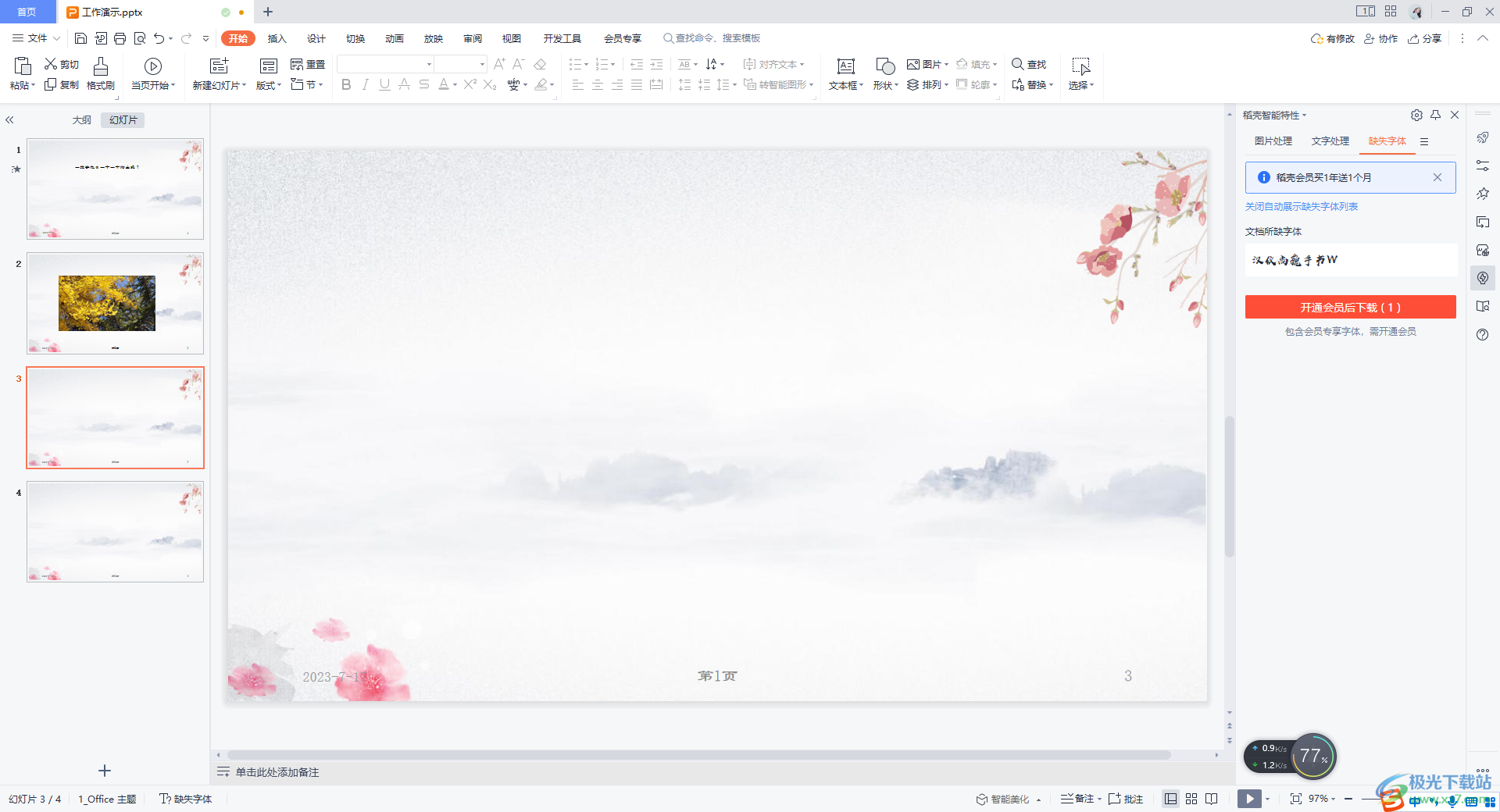
2.如果你想要将横向改为竖版的话,那么我们将鼠标定位到上方的【设计】的选项位置进行点击一下。
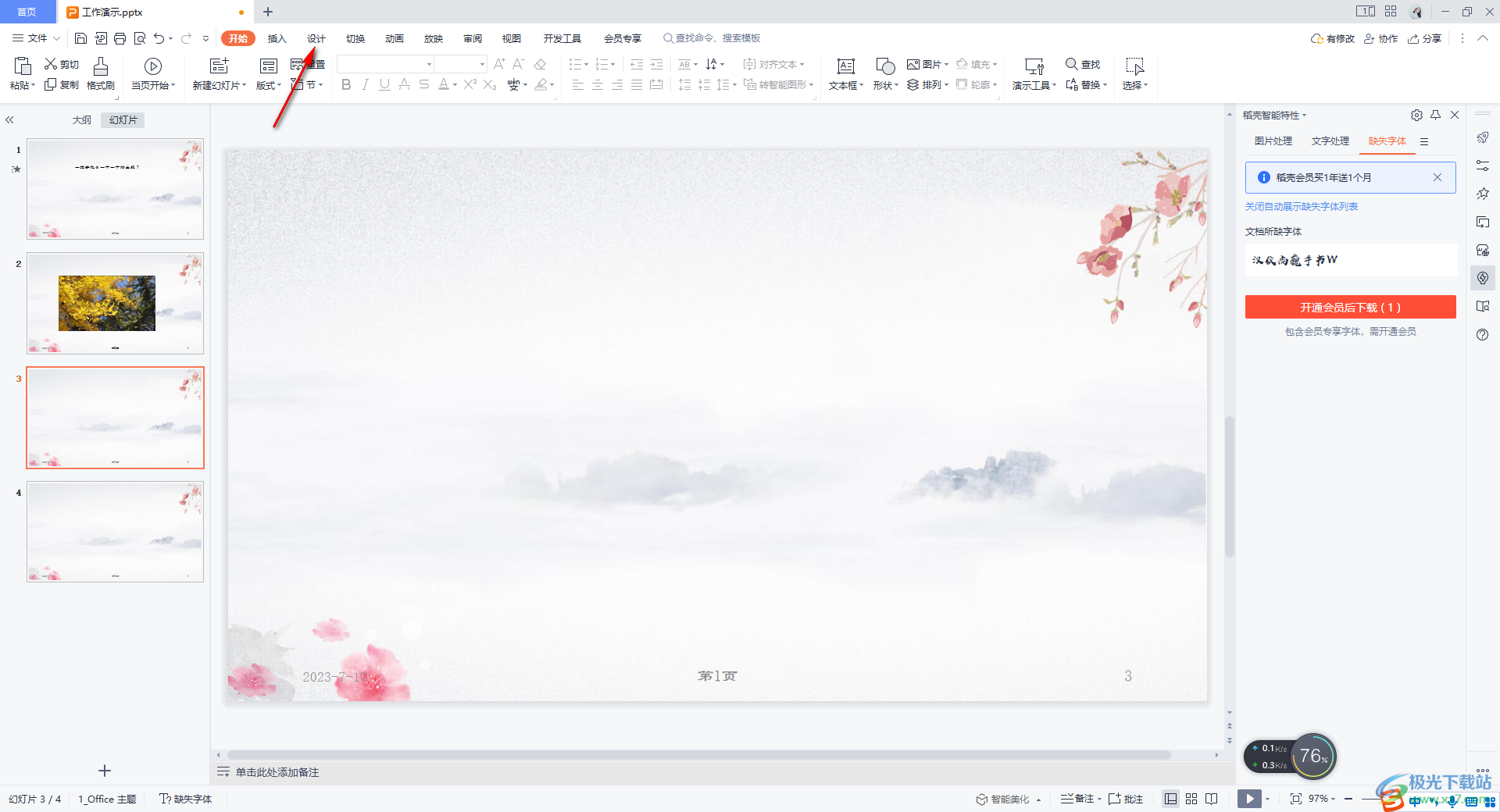
3. 之后,我们在打开的工具栏中将【幻灯片大小】这个功能旁边的下拉图标点击打开,选择【自定义大小】进入。
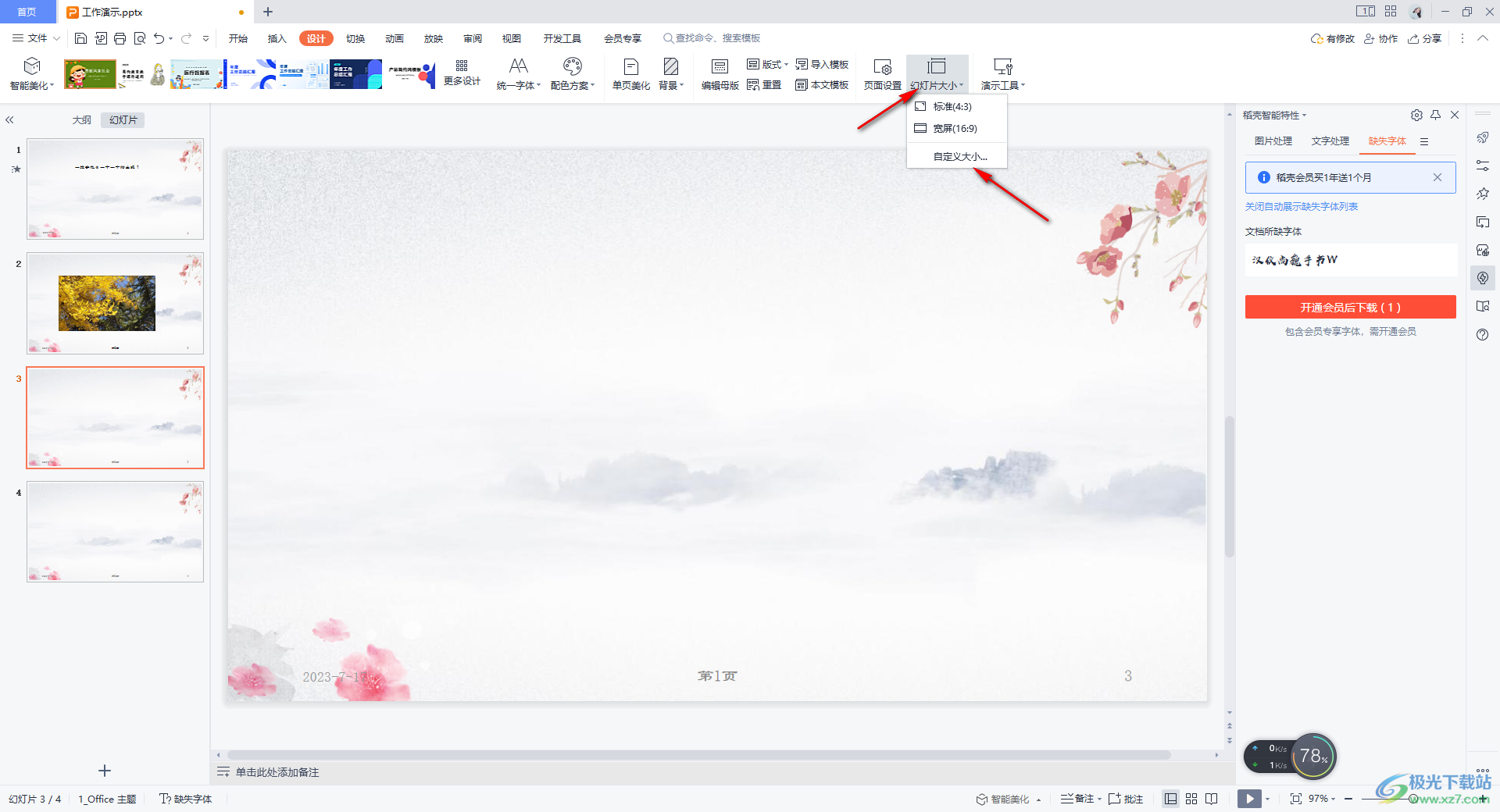
4.在打开的窗口中,直接将【幻灯片方向】勾选为【纵向】即可,之后我们再点击确定按钮将当前的设置保存好。
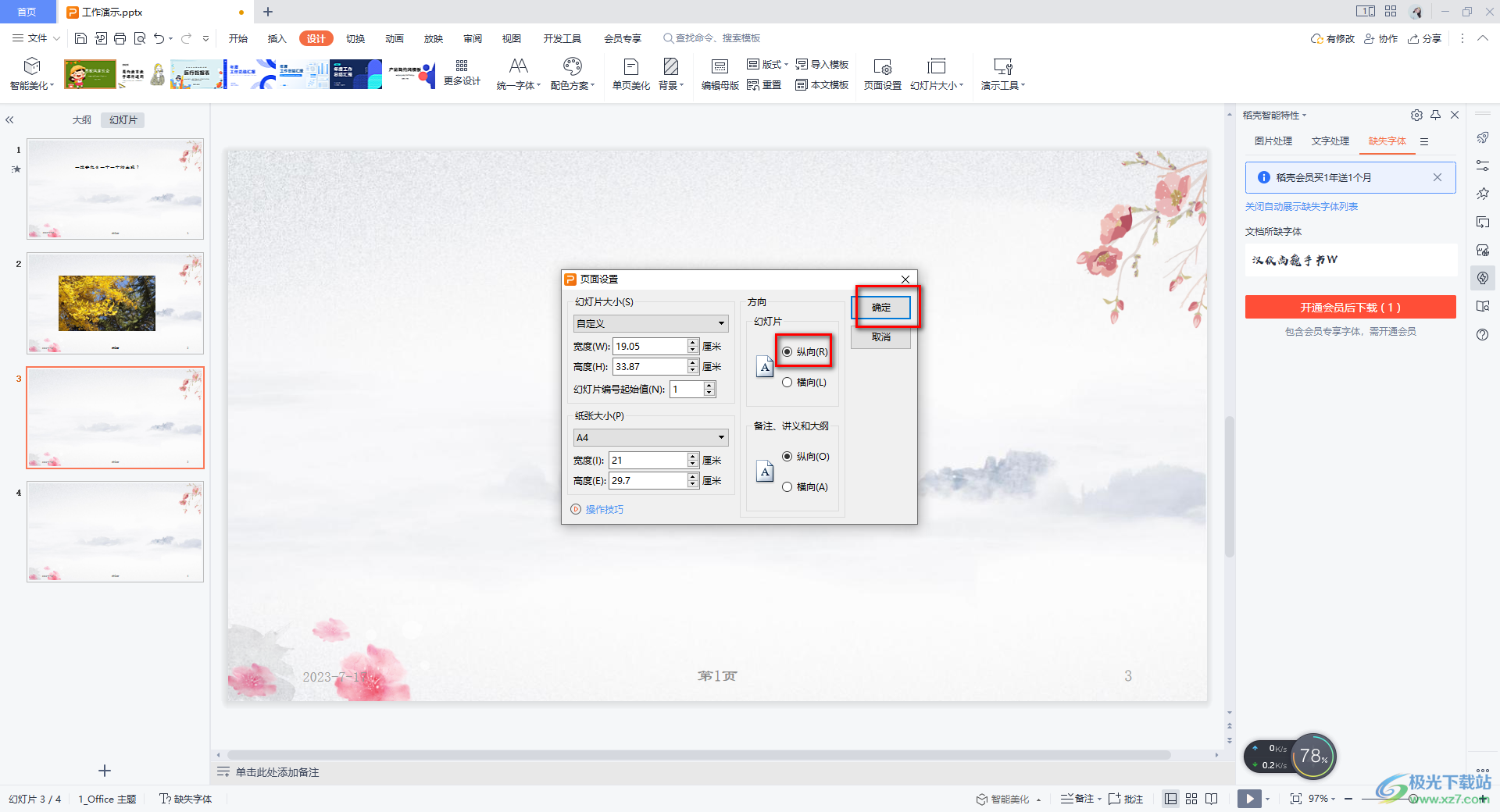
5.之后,在页面上会弹出一个最大化和确保合适的窗口,这里我们选择【最大化】选项按钮。
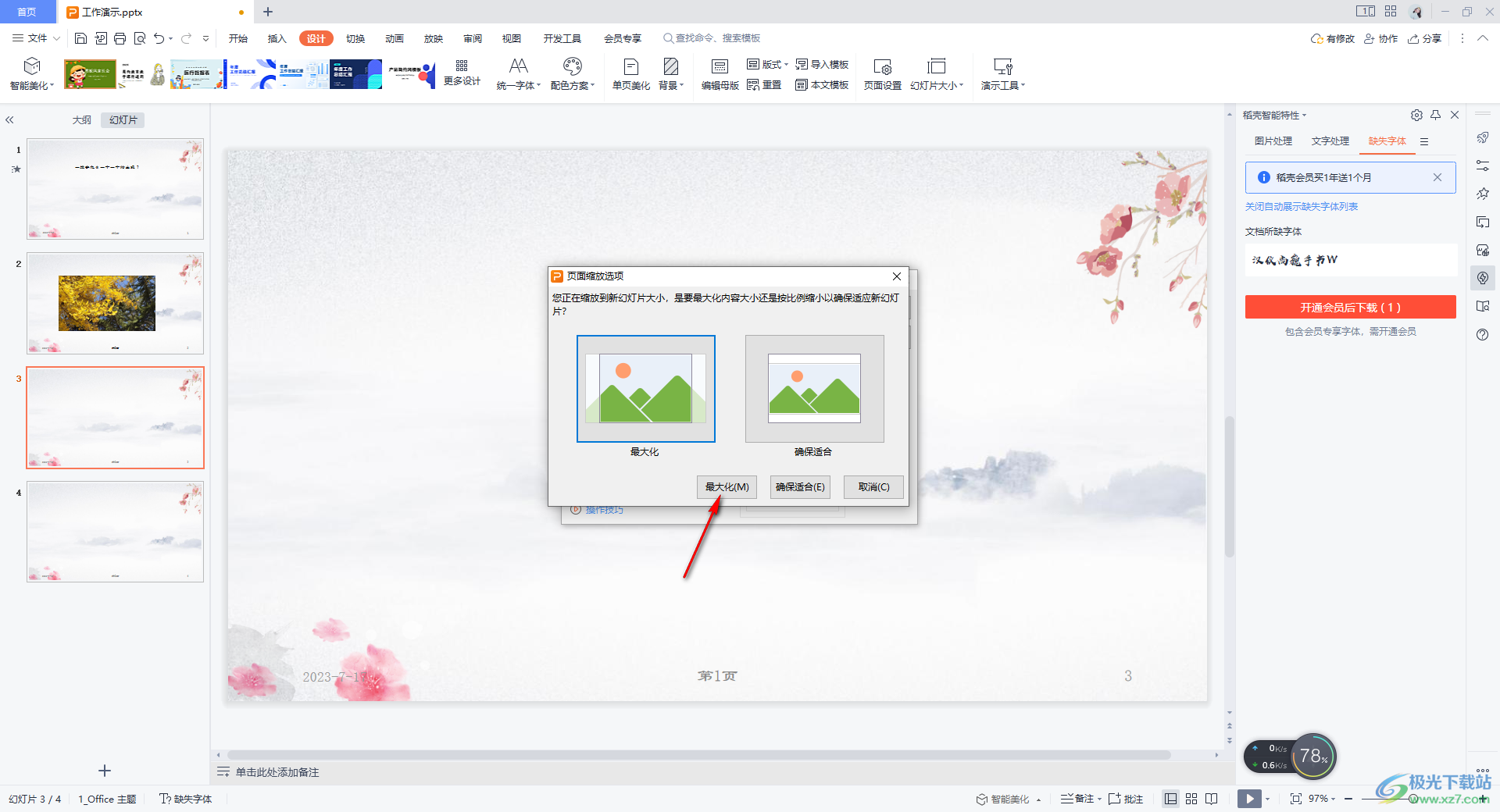
6.当你完成设置之后,你可以看到左侧的幻灯片缩略图已经是竖版来显示的了,如图所示。
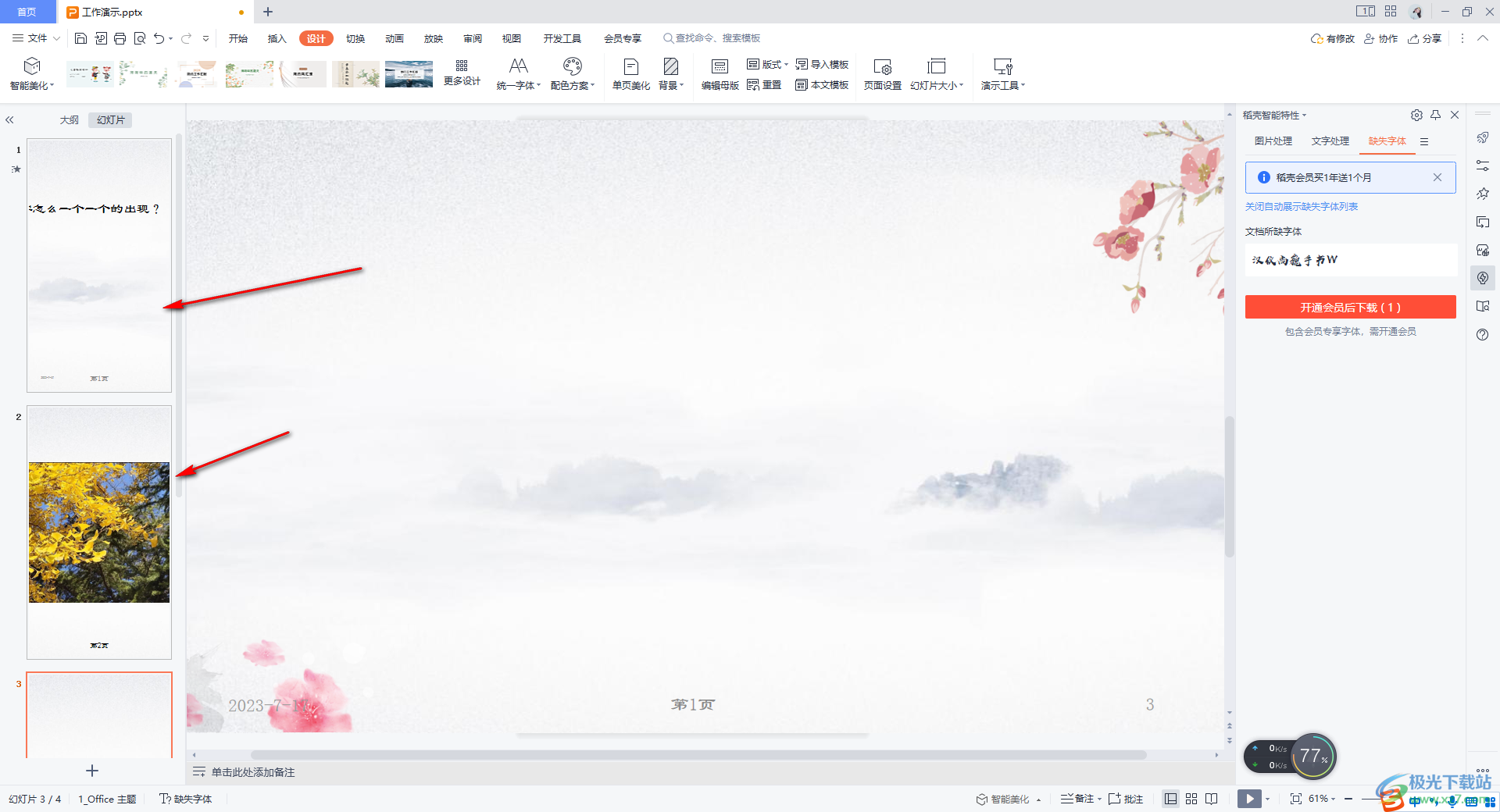
以上就是关于如何使用WPS PPT将幻灯片方向设置为竖向的具体操作方法,我们在进行文档的编辑过程中,想要将幻灯片方向设置为纵向竖版显示,那么直接在幻灯片大小的窗口中进行相应的设置就好了,感兴趣的小伙伴可以自己操作试试。

大小:240.07 MB版本:v12.1.0.18608环境:WinAll
- 进入下载
相关推荐
相关下载
热门阅览
- 1百度网盘分享密码暴力破解方法,怎么破解百度网盘加密链接
- 2keyshot6破解安装步骤-keyshot6破解安装教程
- 3apktool手机版使用教程-apktool使用方法
- 4mac版steam怎么设置中文 steam mac版设置中文教程
- 5抖音推荐怎么设置页面?抖音推荐界面重新设置教程
- 6电脑怎么开启VT 如何开启VT的详细教程!
- 7掌上英雄联盟怎么注销账号?掌上英雄联盟怎么退出登录
- 8rar文件怎么打开?如何打开rar格式文件
- 9掌上wegame怎么查别人战绩?掌上wegame怎么看别人英雄联盟战绩
- 10qq邮箱格式怎么写?qq邮箱格式是什么样的以及注册英文邮箱的方法
- 11怎么安装会声会影x7?会声会影x7安装教程
- 12Word文档中轻松实现两行对齐?word文档两行文字怎么对齐?
网友评论